44 Đường Số 12, KDC CityLand Park Hills, P10, Gò
CÔNG TY TNHH PHẦN MỀM LONG PHÁT
Vấp, Tp.HCM Đơn vị triển khai SuiteCRM
Hotline: 0911 536 678
http://longphat.com.vn
HƯỚNG DẪN PHÂ N QUY ỀN T RÊ N CRM
1 Contents
1. HƯỚNG DẪN TẠO QUYỀN (ROLE) CHO NGƯỜI DÙNG: Thông thường
chúng ta có 3 roles sau: .................................................................................. 3
2. HƯỚNG DẪN PHÂN QUYỀN CHO CẤP VÙNG MIỀN (GĐ VÙNG) .............. 7
3. HƯỚNG DẪN PHÂN QUYỀN CHO CẤP CHI NHÁNH (GĐ CHI NHÁNH) ... 11
4. HƯỚNG DẪN PHÂN QUYỀN CHO NHÓM KINH DOANH (Trưởng bưu cục
và nhân viên kinh doanh) ........................................................................... 16
Trang 1
Trong quá trình triển khai phần mềm CRM cho doanh nghiệp thông thường sẽ gặp
phải vấn đề phân quyền cho nhân viên? Làm sao có thể phân quyền theo mô hình tổ
chức của công ty một cách hợp lý nhất ? Thông thường bạn sẽ gặp rất nhiều khó
khăn nếu như chúng ta không năm vững việc tổ chức và phân quyền cho người
dùng.
Với phần mềm quản lý khách hàng - SuiteCRM bạn có thể phân quyền theo mô hình
nhóm hoặc mô hình tổ chức của công ty một cách linh hoạt từ người dùng đầu cuối (
Người dùng có thể định nghĩa và phân quyền cho phù hợp với sơ đồ tổ chức của
mình).
Giám Đốc
Trưởng phòng A Trưởng phòng B
Nhân viên 1 Nhân viên 2 Nhân viên 1 Nhân viên 2
Ví dụ bên trên là 1 mô hình tổ chức cơ bản của một doanh nghiệp.
o Nhóm A: có trưởng phòng A có thể xem được dữ liệu của Nhân viên 1 và
Nhân viên 2. Nhân viên 1 và Nhân viên 2 dữ liệu của ai người đó thấy
(không thấy được dữ liệu của nhau).
o Nhóm B: có trưởng phòng B có thể xem được dữ liệu của Nhân viên 1 và
Nhân viên 2. Nhân viên 1 và Nhân viên 2 dữ liệu của ai người đó thấy
(không thấy được dữ liệu của nhau).
o Trưởng Phòng A và Trưởng Phòng B không thấy được dữ liệu của nhau.
o Nhóm Giám Đốc: Xem được toàn bộ dữ liệu của Nhóm A và Nhóm B
Từ mô hình các bạn có thể linh hoạt thay đổi cho mô hình công ty có nhiều
chi nhánh,....
Trang 2 LONGPHAT CRM – Giải pháp quản trị khách hàng đơn giản, dễ sử dụng
Để sử dụng chức năng phân quyền, người dung cần có tài khoản quản trị (Quyền
Admin). Từ giao diện trang chủ kích chọn vào admin (góc bên phải) để truy cập vào
trang quản trị phần mềm
Trong phần này chúng ta sẽ sử dụng 2 chức năng chính
Role Management: Tạo quyền cho người dùng (Quyền thêm, xóa, sửa, xem
danh sách, import, export, mass update
Security Suite Group Management: Tạo nhóm người dùng tương ứng với
mô hình tổ chức của công ty (ví dụ như Nhóm Vùng Miền, Nhóm GĐKD, Nhóm
bưu cục.
1. HƯỚNG DẪN TẠO QUYỀN (ROLE) CHO NGƯỜI DÙNG: Thông thường
chúng ta có 3 roles sau:
a. Role cho nhân viên: Chỉ xem được dữ liệu của chính mình (dữ liệu của
ai người đó thấy)
b. Role cho trưởng nhóm: Xem được dữ liệu của nhóm mình
c. Role cho Board: Xem được toàn bộ dữ liệu
Trang 3 LONGPHAT CRM – Giải pháp quản trị khách hàng đơn giản, dễ sử dụng
Từ màn hình quản trị kích chọn vào Role Management, sau đó kích chọn vào
Create Role
- Nhập tên Role
- Nhập diễn giải cho Role
Sau đó nhấn Save để lưu thì xuất hiện màn hình bên dưới
Trang 4 LONGPHAT CRM – Giải pháp quản trị khách hàng đơn giản, dễ sử dụng
- Not Set: Giá trị mặc định khi tạo Role mà không thao tác gì thêm, quyền
tương ứng với All (xem toàn bộ dữ liệu)
- All: Xem được toàn bộ dữ liệu
- Group: Xem được dữ liệu của group mình
- Owner: Xem được dữ liệu của chính mình (dữ liệu của nhân viên nào nhân
viên đó thấy)
- None: Không xem được
Ghi chú:
- List: Là màn hình danh sách
Trang 5 LONGPHAT CRM – Giải pháp quản trị khách hàng đơn giản, dễ sử dụng
- View: Là màn hình xem chi tiết 1 khách hang
Tại màn hình này chúng ta sẽ lần lượt các thao tác sau:
- Access: Chúng ta kích vào chọn Disabled để vô hiệu hóa hết tất cả module
hiện có, sau đó chúng ta lần lượt Enabled các module cần thiết lên
- Deleted: Tương tự chúng ta kích chọn vào các giá trị tương ứng với quyền
- Tương tự cho các chức năng: Edit, Export, Import, List, View
Sau đó nhấn Save để hoàn tất quá trình tạo Role
Trang 6 LONGPHAT CRM – Giải pháp quản trị khách hàng đơn giản, dễ sử dụng
TIẾP THEO CHÚNG TA SẼ PHÂN QUYỀN CHO TỪNG NHÓM: LÀM THEO THỨ TỰ ƯU
TIÊN NHƯ BÊN DƯỚI
2. HƯỚNG DẪN PHÂN QUYỀN CHO CẤP VÙNG MIỀN (GĐ VÙNG)
a. TẠO NHÓM VÙNG MIỀN: Từ màn hình quản trị kích chọn vào Security
Group Management, sau đó kích chọn vào Create a Security Group để
tạo
Lưu ý: Nhập tên nhóm, Riêng với nhóm là Vùng Miền thì phải tích vào Is Parent
Group (bắt buộc) vì đây là nhóm cao nhất sau Board
Sau đó nhấn lưu lại để hoàn tất việc tạo nhóm
b. Kéo người dùng vào nhóm(Người dùng ở đây là user đăng nhập CRM
với quyền là giám đốc vùng ): Từ màn hình lưu thành công nhóm ở trên
kéo xuống dưới:
i. Tại tab User: Kích chọn vào Nút User để tìm kiếm người dùng
đưa vào nhóm này
Trang 7 LONGPHAT CRM – Giải pháp quản trị khách hàng đơn giản, dễ sử dụng
Chúng ta dùng chức năng tìm kiếm theo title group để tìm tất cả User là “MienBac”
(khi tạo user thì phần title chúng ta điền tên của nhóm tương ứng của user này),
Sau đó kích vào dấu check bên trái để chọn và nhấn SELECT để chọn User vào.
Trang 8 LONGPHAT CRM – Giải pháp quản trị khách hàng đơn giản, dễ sử dụng
Tiếp theo chúng ta kích lại màn hình quản lý của Admin và vào lại Role
management
Sau đó kích chọn vào Role GĐCN để xem chi tiết ( Tùy vào vai trò của từng
Role giống hay khác nhau mà chúng tao tạo Role cho riêng lẻ cho phù hợp ví
dụ như Role for MienBac, Role for GDCN, Role for TBC. Trong trường hợp này
chúng tôi sử dụng chung 1 role vì vai trò giống nhau)
Trang 9 LONGPHAT CRM – Giải pháp quản trị khách hàng đơn giản, dễ sử dụng
Phần tab User bên dưới chúng ta kích chọn vào Select User, tại màn hình tìm
kiếm chúng ta tìm user theo Tile Group. Ví dụ ở đây là tất cả user là
“MIENBAC”
Trang 10 LONGPHAT CRM – Giải pháp quản trị khách hàng đơn giản, dễ sử dụng
Kích chọn 1 hoặc kích chọn All user đã lọc và nhấn vào Select để chọn vào
ROLE GDCN (lưu ý bước này là bước chọn User là MIENBAC vào Role
GĐ VÙNG MIỀN)
Ghi chú:
- Để xóa người dùng khỏi nhóm thì nhấn chọn vào nút Remove bên góc phải
- Với nhóm vùng miền thì chúng ta không cần kéo Role vào
3. HƯỚNG DẪN PHÂN QUYỀN CHO CẤP CHI NHÁNH (GĐ CHI NHÁNH)
a. Tạo nhóm cho chi nhánh: Xem hướng dẫn bên trên
b. Tìm nhóm ví dụ ở đây là HANOI_GDCN
Với nhóm GDCN thì chúng ta phải tick chọn vào “These records created
by users in this group will assign to only this group:”
B1: Bên dưới có tab User chúng ta kích vào chọn và tìm tất cả các User có
title là HANOI_GDKD (khi tạo user thì phần title chúng ta điền tên của nhóm
tương ứng của user này) và chọn vào
Trang 11 LONGPHAT CRM – Giải pháp quản trị khách hàng đơn giản, dễ sử dụng
B2: Tiếp theo chúng ta phải kéo tất cả người dùng ở cấp trên vào. Ví dụ với
nhóm “HANOI_GDCN” thì chúng ta phải kéo người dùng của nhóm
“MIENBAC” vào
Trang 12 LONGPHAT CRM – Giải pháp quản trị khách hàng đơn giản, dễ sử dụng
Không cần chọn Role vào nhóm GĐCN
Trang 13 LONGPHAT CRM – Giải pháp quản trị khách hàng đơn giản, dễ sử dụng
B3: Tiếp theo chúng ta kích lại màn hình quản lý của Admin và vào lại Role
management
Sau đó kích chọn vào Role GĐCN để xem chi tiết
Trang 14 LONGPHAT CRM – Giải pháp quản trị khách hàng đơn giản, dễ sử dụng
Phần tab User bên dưới chúng ta kích chọn vào Select User, tại màn hình tìm
kiếm chúng ta tìm user theo Tile Group. Ví dụ ở đây là tất cả user là
HANOI_GDCN
Kích chọn 1 hoặc kích chọn All user đã lọc và nhấn vào Select để chọn vào
ROLE GDCN (lưu ý bước này là bước chọn User là GĐCN vào Role
GĐCN)
Trang 15 LONGPHAT CRM – Giải pháp quản trị khách hàng đơn giản, dễ sử dụng
4. HƯỚNG DẪN PHÂN QUYỀN CHO NHÓM KINH DOANH (Trưởng bưu cục
và nhân viên kinh doanh)
a. TẠO MỚI NHÓM NÀY ( Tương tự như cách tạo mới ở trên)
b. TÌM NHÓM VÀ MỞ CHI TIẾT LÊN. VÍ DỤ Ở ĐÂY LÀ NHÓM
“HANOI_DONGDA”
Riêng với nhóm nhân viên thì không check chọn 2 phần trên
B1: Chọn tất cả User là nhân viên của nhóm này vào (tham khảo tương tự
phần trên)
B2: Bên dưới tab Role chọn Role là nhân viên vào
Trang 16 LONGPHAT CRM – Giải pháp quản trị khách hàng đơn giản, dễ sử dụng
B3: Với User là trưởng bưu cục chúng ta kích vào để ra màn hình chi tiết
của User là trưởng bưu cục
Sau đó kích chọn vao mũi tên và chọn vào Select để chọn Role là Trưởng
bưu cục (TBC) vào
Trang 17 LONGPHAT CRM – Giải pháp quản trị khách hàng đơn giản, dễ sử dụng
B4: Trên phần tab User chúng ta lần lượt kéo user của tất cả các cấp ở trên vào. Ví
dụ ở đây là có User của “MIENBAC” và User của “HANOI_GDCN” (tương tự phần
hướng dẫn bên trên)
Trang 18 LONGPHAT CRM – Giải pháp quản trị khách hàng đơn giản, dễ sử dụng
Sau khi hoàn tất chúng ta vào lại trang quảnn trị và kích chọn vào mục Repair
Tiếp theo chúng ta sẽ chọn vào “Quick Repair and Rebuild”
Và kích chọn thêm “Repair Role”
Trang 19 LONGPHAT CRM – Giải pháp quản trị khách hàng đơn giản, dễ sử dụng
Trang 20 LONGPHAT CRM – Giải pháp quản trị khách hàng đơn giản, dễ sử dụng



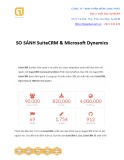




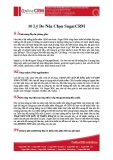







![Tài liệu ôn tập môn Lập trình web 1 [mới nhất/chuẩn nhất]](https://cdn.tailieu.vn/images/document/thumbnail/2025/20251208/hongqua8@gmail.com/135x160/8251765185573.jpg)









